3个Word 文档背景设置技巧,轻松掌握
目录
在日常办公与文档创作中,一份单调乏味的 Word 文档往往难以吸引读者的目光,而巧妙设置文档背景,能让其瞬间焕然一新,无论是提升阅读体验,还是彰显文档个性,都有着显著效果。接下来,就为大家详细介绍 Word 文档背景设置的实用技巧。

一、纯色背景设置
纯色背景是最基础且常用的设置方式,操作极为简便。打开需要编辑的 Word 文档后,点击顶部菜单栏中的 “页面” 选项卡
1、在该选项卡下,找到 “背景” 按钮并点击,随即会弹出下拉菜单。
2、这里面有众多预设颜色供您挑选,如果预设颜色中没有心仪的,点击 “其他颜色”,便能在更丰富的色彩库中自定义颜色。
3、确定好颜色后,整个文档页面便会被这一纯色背景所填充。
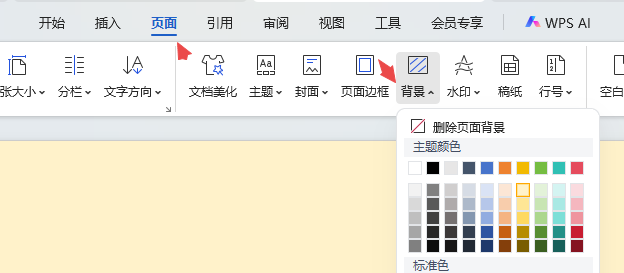
纯色背景适用于各类文档,尤其在商务报告、学术论文等注重正式感与专业性的文档中,能营造出简洁、严肃的氛围,让内容更聚焦,避免背景过于花哨分散读者注意力。
二、图片背景设置
使用个人图片作为文档背景,无疑是展现个性、贴合文档主题的最佳方式。
1、点击 “背景” 下拉菜单中的 “图片” 选项,从本地文件夹中选择合适的图片,或者若您的 Word 支持在线图片搜索,也可直接从网络获取图片。
2、选好图片后,Word 会自动将其平铺在文档页面上作为背景。
3、您还能通过调整图片的缩放比例、对齐方式等参数,使其完美适配页面大小与布局。
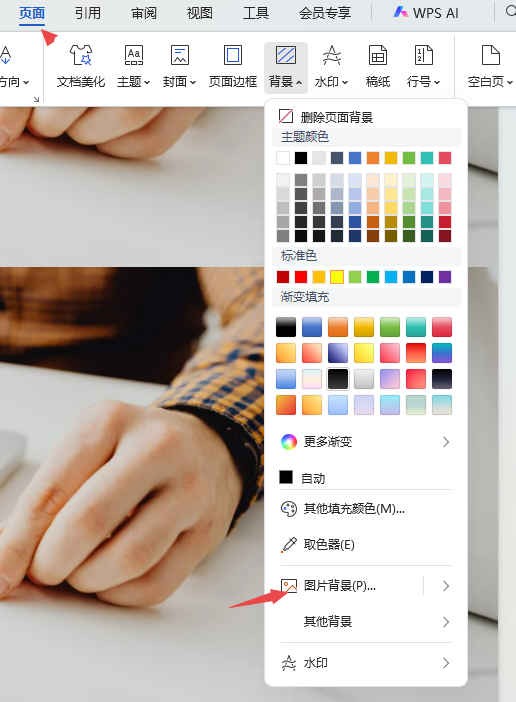
比如,在制作旅行游记文档时,将旅途中拍摄的风景照片设为背景,能让读者更有身临其境之感;不过要注意,图片背景可能会增加文档体积,且部分复杂图片可能影响文字可读性,需谨慎选择与处理。
三、水印背景设置
1、水印不仅能起到装饰文档的作用,在版权保护、标明文档状态等方面也有重要意义。
2、在 “背景” 选项卡中,点击 “水印” 按钮,可选择预设的水印样式,如 “机密”“草稿” 等。
3、若预设样式不符合需求,点击 “自定义水印”,在弹出的对话框中,您既可以选择添加文字水印,输入特定文字内容,设置字体、字号、颜色、透明度以及水印的排列方向;也能选择添加图片水印,上传公司 logo 或个人标识图片等。
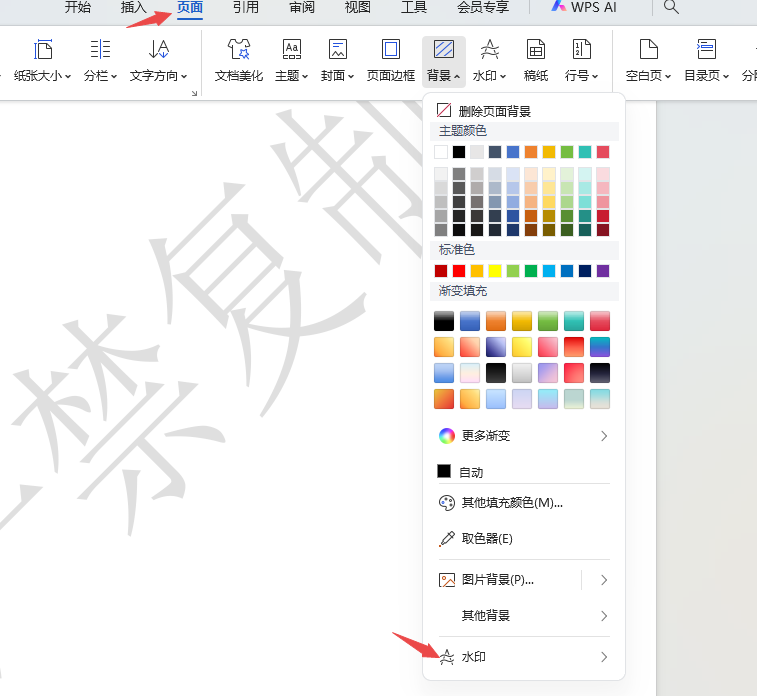
水印背景常用于合同、重要报告等文档,提醒阅读者文档的重要性与版权归属。
如果在添加水印的时候,发现无法编辑设置,这很可能是Word文档被设置了限制保护,无法进行编辑更改,需要通过密码解除限制才可以添加水印。但如果不记得原本设置的限制密码,可以借助其他工具来解决问题。 如:PassFab for Word,可以直接移除word编辑下载。只需要选择工具里的移除word编辑限制模块,然后导入Word文档,点击移除即可。
